Discordは、ビデオゲームコミュニティ向けに開発された、テキスト、画像、ビデオ、およびオーディオ通信用のアプリケーションです。 Discordは、選択したさまざまなLinuxディストリビューション、特にUbuntu20.04で実行されます。このガイドの目的は、Ubuntu 20.04 FocalFossaLinuxにゲーマーのチャットプラットフォームをDiscordをインストールすることです。
このチュートリアルでは、次のことを学びます。
- Discordのインストール方法
- Discrodを起動する方法
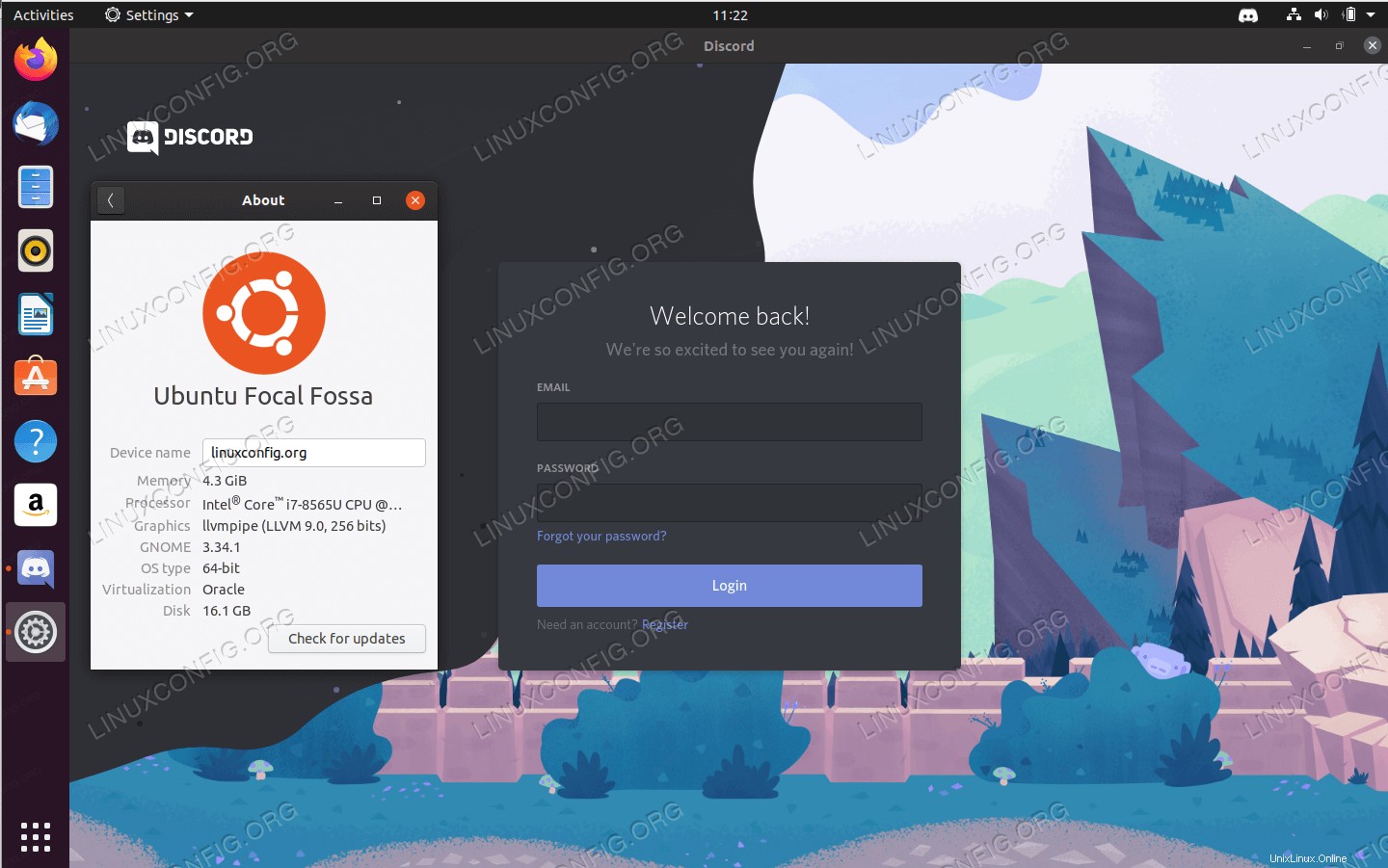
使用されるソフトウェア要件と規則
| カテゴリ | 使用する要件、規則、またはソフトウェアバージョン |
|---|---|
| Ubuntu20.04をインストールまたはUbuntu20.04FocalFossaをアップグレード | |
| Discord | |
rootまたはsudoを介したLinuxシステムへの特権アクセス コマンド。 | |
# –指定されたLinuxコマンドは、rootユーザーとして直接、またはsudoを使用して、root権限で実行する必要があります。 コマンド$ –特定のLinuxコマンドを通常の非特権ユーザーとして実行する必要があります |
Ubuntu20.04にDiscordをインストールする手順
Snapを使用してUbuntuにDiscordをインストールする
Ubuntu 20.04にDiscordをインストールする最も簡単な方法は、snapを使用することです:
$ sudo snap install discord discord 0.0.9 from Snapcrafters installed
公式パッケージからDiscordをインストールする
-
- Discordのインストールを実行するために必要なすべての前提条件をインストールします:
$ sudo apt update $ sudo apt install gdebi-core wget
- 公式のDiscorddebianパッケージをダウンロードします:
$ wget -O ~/discord.deb "https://discordapp.com/api/download?platform=linux&format=deb"
-
gdebiを使用して、以前にダウンロードしたパッケージをインストールします コマンド:$ sudo gdebi ~/discord.deb Reading package lists... Done Building dependency tree Reading state information... Done Reading state information... Done Requires the installation of the following packages: gconf-service gconf-service-backend gconf2-common libappindicator1 libc++1 libc++1-9 libc++abi1-9 libdbusmenu-gtk4 libgail-common libgail18 libgconf-2-4 libgtk2.0-0 libgtk2.0-bin libgtk2.0-common All-in-one voice and text chat for gamers All-in-one voice and text chat for gamers that's free, secure, and works on both your desktop and phone. Do you want to install the software package? [y/N]:y
- Discordのインストールを実行するために必要なすべての前提条件をインストールします:
- [アクティビティ]メニューでアプリケーション名を検索するか、次のコマンドを実行して、Discordを開始します。
$ discord
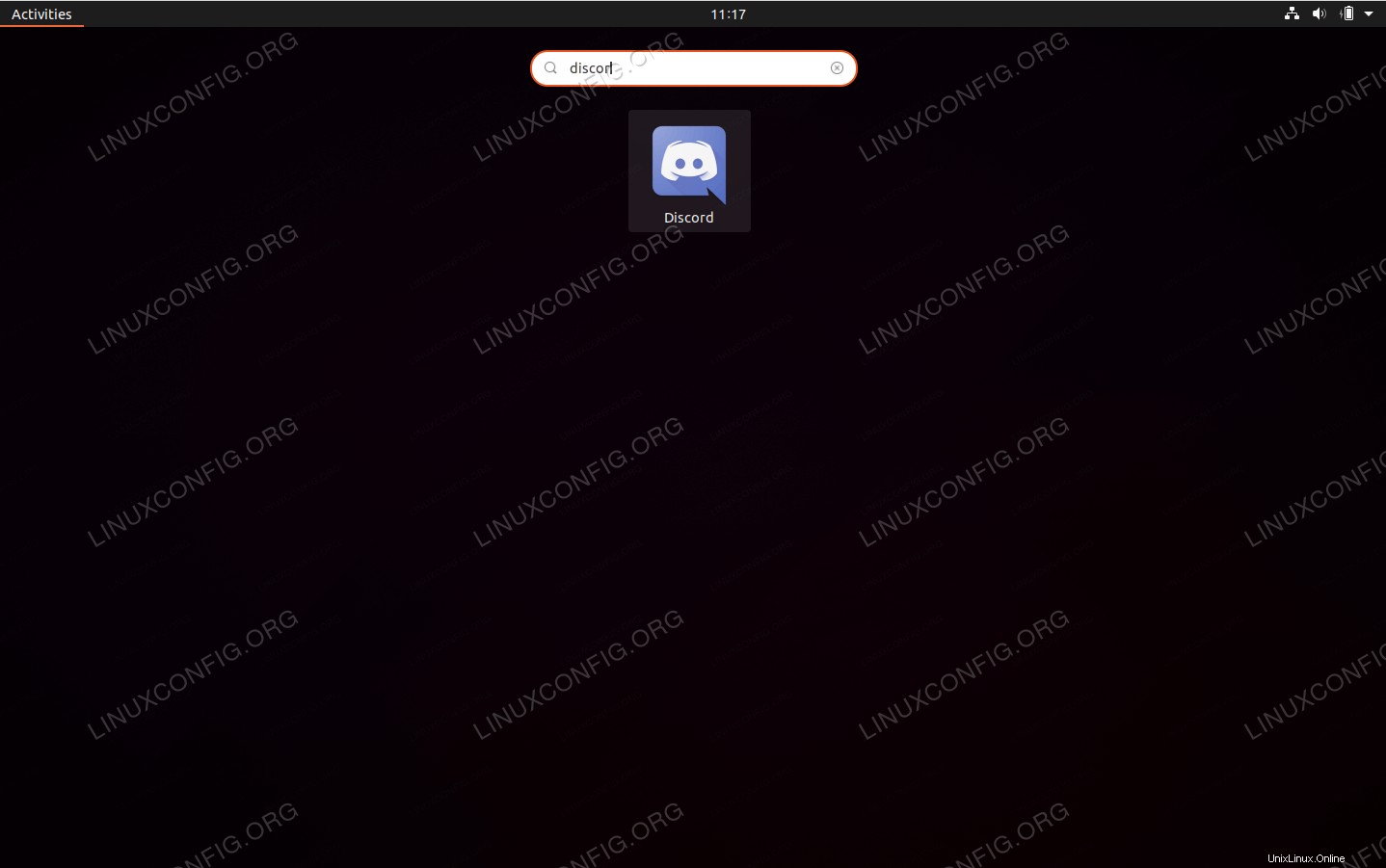
discordを検索します アプリケーションを起動し、関連するアイコンをクリックしてアプリケーションを起動します。
まとめ
このチュートリアルでは、Ubuntu 20.04 FocalFossaLinuxにDiscordをインストールする方法を説明しました。これで、Discordにサインインして、それを使用して友達にボイスチャットやテキストメッセージを送信したり、サーバーに参加したり作成したりできます。